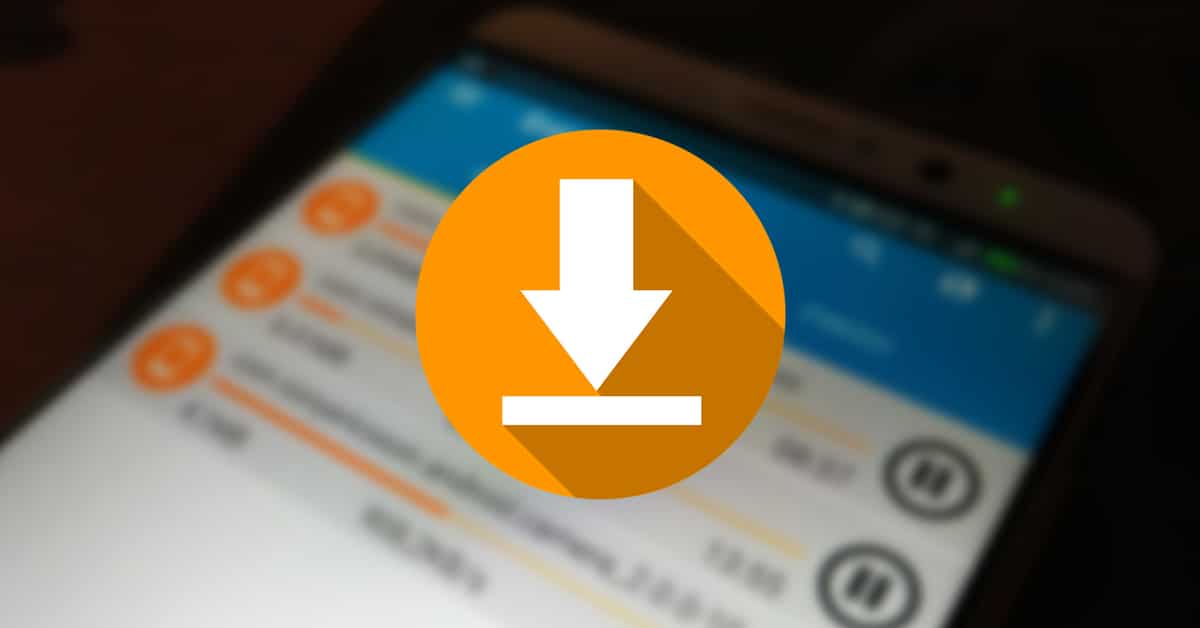
Κατά τη χρήση των τηλεφώνων μας μαθαίνουμε σημαντικές λεπτομέρειες, Ανάμεσά τους ένα από τα σημαντικά είναι το Android download manager. Θα είναι ο ιστότοπος όπου πηγαίνει καθεμία από τις λήψεις που κάνουμε, αυξημένη κάθε φορά που κατεβάζετε μια εφαρμογή, μια εικόνα, ένα βίντεο ή οτιδήποτε άλλο.
Από προεπιλογή, κάθε συσκευή με λειτουργικό σύστημα Google τα δημιουργεί όλα αυτά σε έναν φάκελο που ονομάζεται "Λήψεις", που είναι το μέρος όπου θα πάει καθένα από τα πράγματα που κατεβάζετε. Εάν χρησιμοποιείτε για παράδειγμα το πρόγραμμα περιήγησης, ο προορισμός μπορεί να αλλάξει, αν και ορισμένοι σίγουρα το χρησιμοποιούν για τη φιλοξενία αρχείων τους.
Σε όλο αυτό το άρθρο θα δείτε πώς να ανοίξετε τη διαχείριση λήψεων android και εκμεταλλευτείτε όλες τις δυνατότητες, που αυτή τη στιγμή είναι περισσότερες από ό,τι νομίζετε. Εάν δεν σας φαίνεται πολύ, έχετε εξερευνητές αρχείων με τεράστιες δυνατότητες, θα σας βοηθήσουν επίσης να εντοπίσετε οτιδήποτε κατεβάζετε εκείνη τη στιγμή.

Τι είναι το Android Download Manager;
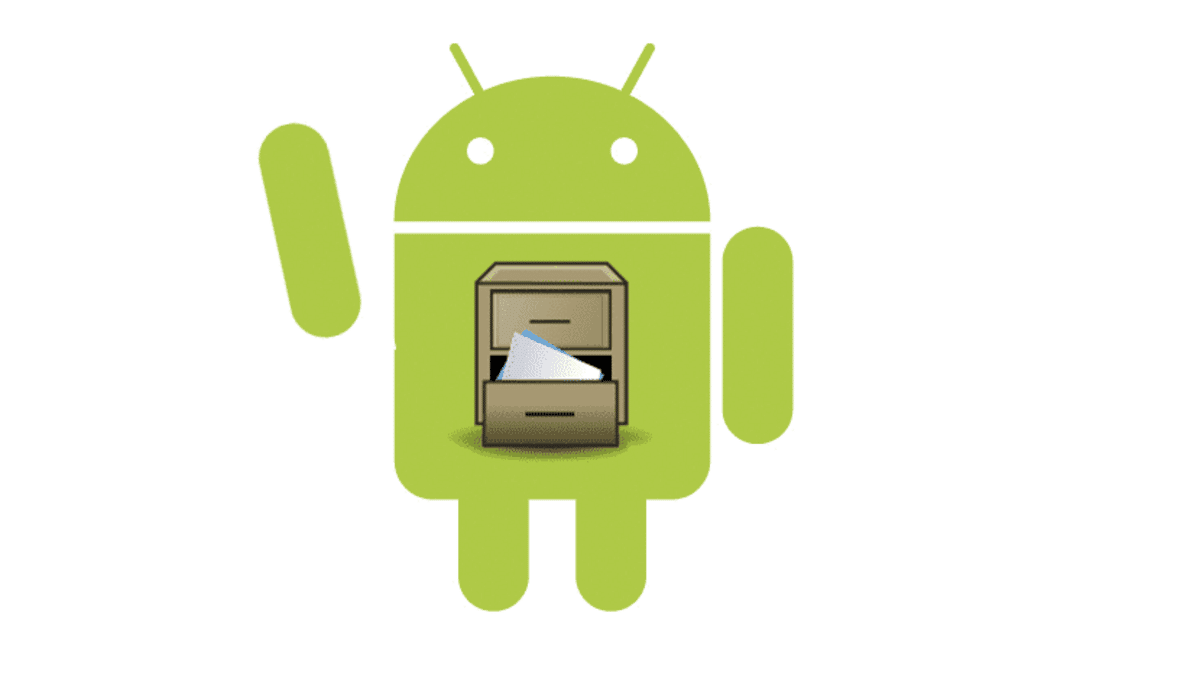
Ανάλογα με τη συσκευή, αυτό το όνομα μπορεί να διαφέρει, άρα γενικά θα μπορείτε να το εντοπίσετε ως "Λήψεις", "Τα αρχεία μου" ή «Διαχείριση αρχείων». Αυτό θα αλλάξει ανάλογα με τον κατασκευαστή, ο καθένας επιλέγει ένα συγκεκριμένο, επομένως είναι σημαντικό να το βρείτε και να περάσετε αυτά τα αρχεία σε ένα ασφαλές μέρος.
Ο διαχειριστής λήψεων δεν είναι τίποτα άλλο από ένα μέρος όπου θα μεταβεί ένα αρχείο, είτε πρόκειται για ήχο, βίντεο, έγγραφο ή αρχείο, συμπεριλαμβανομένης της λήψης εφαρμογών εκτός του Play Store. Κάθε στοιχείο θα είναι ασφαλές, τα πάντα αρκεί να μην τα διαγράψετε, κάτι που θα μπορούσατε να κάνετε αν το κρίνετε σκόπιμο.
Η γρήγορη πρόσβαση στη διαχείριση λήψεων γίνεται κάνοντας κλικ στο "Αρχεία", μετά κάντε κλικ στο «Λήψεις/Λήφθηκαν Αρχεία» και θα δείτε πολλά αντικείμενα. Εδώ μπορείτε να δείτε τι έχετε, μερικές φορές το σωστό είναι να καθαρίσετε, αν και μπορείτε να χρησιμοποιήσετε και τη μηχανή αναζήτησης αν θέλετε να εντοπίσετε ένα συγκεκριμένο πράγμα.
Ανοίξτε το Android Download Manager και λειτουργήστε με αυτό

Η διαχείριση λήψεων βρίσκεται μέσα σε έναν φάκελο, αυτό είναι συνήθως κρυφό και δεν είναι προσβάσιμο σε οποιονδήποτε μπορεί να υποκλέψει τη συσκευή σας. Αν και δεν είναι σημαντικός φάκελος μέσα στο τηλέφωνο, συνήθως αποθηκεύει πολύτιμες πληροφορίες, μερικές φορές συνήθως αποθηκεύουμε αρχεία που λαμβάνουμε από email, φωτογραφίες, εφαρμογές και άλλα έγγραφα που γίνονται πολύτιμα για εσάς και άλλα άτομα.
Ο διαχειριστής Android δεν είναι ίσως ο πιο ελκυστικός, είναι λειτουργικός και δείχνει όλα όσα έχουν κατεβάσει μέχρι στιγμής, τα οποία είναι κυρίως αρχεία Internet. Εδώ μπορείτε εύκολα να περάσετε ένα αρχείο σε άλλο ιστότοπο, αφήνοντας αυτόν τον χώρο όσο το δυνατόν καλύτερα σε περίπτωση που συνήθως κατεβάζετε πολλά πράγματα καθημερινά.
Εάν θέλετε να ανοίξετε τη διαχείριση λήψεων, κάντε τα εξής για να το φτάσετε:
- Ξεκλειδώστε τη συσκευή σας και βρείτε τα "Αρχεία" ή "Τα αρχεία μου"
- Πατήστε και θα ανοίξει τα σημαντικά αρχεία του τηλεφώνου ή του tablet σας
- Μόλις μπείτε, μεταβείτε στις "Λήψεις" ή "Ληφθέντα αρχεία"
- Τώρα θα εμφανιστούν διαφορετικά αρχεία, θα τα διαχειριστείτε όλα μόλις τα ανοίξετε και θα μπορείτε να μετακινήσετε ό,τι θέλετε, το φυσιολογικό είναι να έχετε το καθένα από αυτά σε ένα μέρος στο οποίο έχετε πρόσβαση γρήγορα, μόλις αντιγράψετε το αρχείο μπορείτε να το στείλετε, για να το κάνετε αυτό κάντε κλικ στο "Μετακίνηση", μεταβείτε στο "Τηλέφωνο" και επιλέξτε το φάκελο που θέλετε
Οι μετακινήσεις αρχείων δεν θα επηρεάσουν καθώς είναι ξεχωριστές λήψεις, τα οποία αξίζει να αποθηκεύσετε σε εκείνο το μέρος στο οποίο έχετε πρόσβαση μόνο εσείς. Οι φάκελοι είναι προστατευμένοι, είναι καλύτερο να προστατεύσετε τον καθένα από αυτούς, ώστε αν σας πάρουν το smartphone, να μην μπει κανένας σε αυτούς και να έχουν πρόσβαση σε διαφορετικά αρχεία.
Χρησιμοποιήστε έναν εξερευνητή αρχείων

Μάλλον δεν γνωρίζετε πολλά για τους εξερευνητές αρχείων, κάνουν τη ζωή πιο εύκολη όταν ψάχνετε ειδικά για μια φωτογραφία, ένα βίντεο, ένα έγγραφο ή ένα αρχείο. Διαθέσιμες έχετε εξαιρετικές επιλογές, αν και είναι αλήθεια ότι η μία ξεχωρίζει πάνω από την άλλη, εκτός από το ότι προτείνεται από το ευρύ κοινό.
Ένα από αυτά που θεωρούνται σημαντικά όλα αυτά τα χρόνια είναι το Google Files, σε λίγες περιπτώσεις φτάνει εγκατεστημένο στο τηλέφωνο χωρίς να το γνωρίζουμε. Είναι ένα από τα καλύτερα προγράμματα περιήγησης, είναι επίσης δωρεάν και μάλιστα ενσωματώνει τη λειτουργία καθαρισμού, εξαλείφοντας, μεταξύ άλλων, τα διπλά αρχεία.
Εάν θέλετε να χρησιμοποιήσετε το πρόγραμμα περιήγησης Google Files και χρησιμοποιήστε το ως διαχειριστή λήψεων, ακολουθήστε τα εξής βήματα:
- Κατεβάστε και εγκαταστήστε την εφαρμογή Αρχεία Google στη συσκευή σας, έχετε τον σύνδεσμο στο πλαίσιο, κάντε κλικ σε αυτόν και προχωρήστε με τα παρακάτω βήματα
- Ξεκινήστε την εφαρμογή στο κινητό σας
- Στο κάτω μέρος κάντε κλικ στο "Εξερεύνηση" και θα δείτε πρόσβαση σε όλα τα αρχεία στο τηλέφωνό σας
- Ήδη στην ενότητα κατηγορίες, θα δείτε «Λήψεις», αν όχι, στη μηχανή αναζήτησης βάλτε «Λήψεις» και φτάστε γρήγορα σε αυτό χρησιμοποιώντας αυτήν τη μηχανή αναζήτησης
- Κάντε κλικ σε αυτόν τον φάκελο και δείτε όλο το περιεχόμενο, το οποίο θα είναι το ίδιο με το προηγούμενο σημείο, αν και η ορατότητα θα είναι ευκολότερη χρησιμοποιώντας αυτήν τη γνωστή εφαρμογή που είναι δωρεάν για όλους
Διαχειριστής αρχείων Solid Explorer
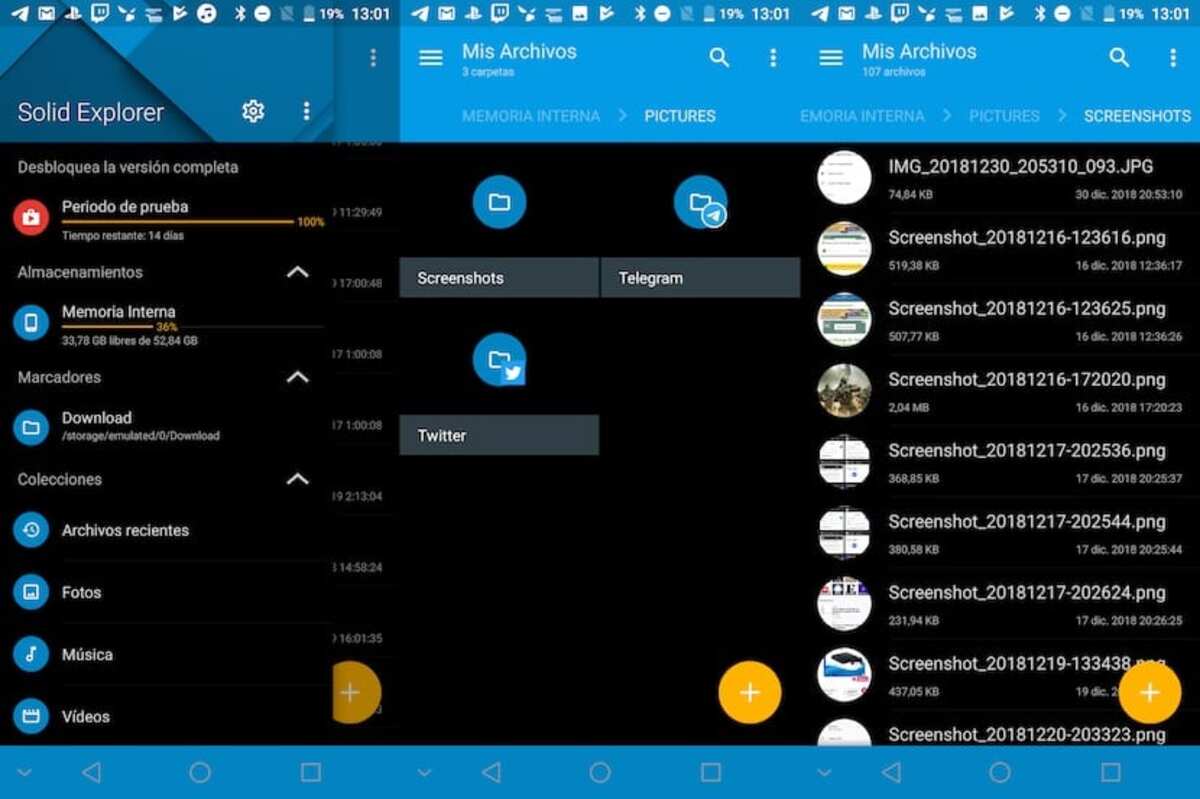
Αυτός είναι ένας αναγνωρισμένος σημαντικός εξερευνητής αρχείων, στο ίδιο επίπεδο με το Google FilesΕπιπλέον, η διεπαφή είναι σαν αυτή του παρελθόντος, αν και έχει βελτιωθεί σημαντικά η απόδοση. Το Solid Explorer File Manager έχει αναπτυχθεί από τη NeatBytes, η οποία έχει κάνει ένα σημαντικό βήμα στην τελευταία ενημέρωση.
Αρκετές από τις δυνατότητες του Solid Explorer File Manager είναι: προστασία αρχείων με κρυπτογράφηση, διαχείριση αρχείων σε διπλό παράθυρο, δημιουργία αντιγράφων ασφαλείας εφαρμογών και αρχείων σε οποιονδήποτε προορισμό. Είναι μια εφαρμογή με πολλά πρόσθετα, έχουμε επίσης γρήγορη πρόσβαση στα ληφθέντα αρχεία μας, καθώς και στο σύστημα.
Δεν χρειάζεται πολλή χρήση για να το κρατήσετε, οπότε μόλις το ανοίξετε και το χρησιμοποιήσετε μερικές φορές, μπορείτε να μεταβείτε στη διαχείριση αρχείων Android. Η εφαρμογή είχε περισσότερες από 5 εκατομμύρια λήψεις και βαθμολογία 4,4 αστέρια από τα πέντε δυνατά.